Hvorfor tager printeren ikke papiret op, og hvad skal jeg gøre?

Det er svært at undvære printteknologi i det moderne liv. Printere er blevet en nødvendighed ikke kun på kontoret, men også derhjemme. Det er derfor, når der er fejl i deres arbejde, giver det altid en masse besvær. En af de mest almindelige årsager til dårlig printerydelse er manglende evne til at samle papir op fra bakken. Der kan være flere årsager til fejlen, så du bør forstå dem, før du reparerer.

Mulige årsager
Årsagerne til printerens manglende opsamling af papir kan være forskellige.
- Der er kommet et fremmedlegeme ind i ilægningsbakken, for eksempel: en papirclips, en knap. Printeren tager ikke papir, fordi det forhindrer ham i at gøre det. Problemet er mere relevant for en teknik, der har en lodret type papirindlæsning. Selv et klistermærke limet på et stykke papir kan beskadige det.
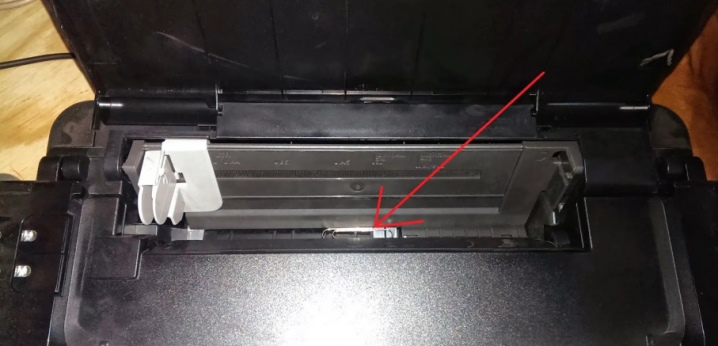
- Årsagen til problemet kan være skjult i selve papiret. Printeren opfanger ikke papir på grund af dårlig kvalitet eller uhensigtsmæssig papirvægt. Et andet problem med papir er krøllede ark, for eksempel kan de have bøjede hjørner.

- Softwarefejl. Uanset model og producent styres enhver printer af elektronik, hvis handlinger nogle gange er uforudsigelige. Fejl kan opstå når som helst, og som følge heraf kan printeren simpelthen ikke se papiret. I dette tilfælde vises den tilsvarende post på enhedens display eller på computerskærmen: "Ilæg bakke" eller "Ikke mere papir". Dette kan ske med både inkjet- og laserenheder.

- Plukkevalserne fungerer ikke korrekt - dette er et ret almindeligt internt problem. Rullerne bliver ofte snavsede under driften af enheden. Dette sker af to årsager: blækopbygning og brug af utilstrækkeligt papir.

Der er andre grunde til, at printeren er holdt op med at hente papir til udskrivning. Enhver detalje kan fejle. I dette tilfælde kan fejlen kun registreres i tjenesten.

Hvad skal man gøre?
Det er meget muligt at klare nogle fejl på egen hånd. Hvis årsagen til problemet er identificeret, og det ikke ligger i nedbrydningen af dele, kan du prøve at rette op på situationen.
Nulstil
Hvis meddelelsen "Fejl" vises på skærmen, skal du prøve at nulstille de aktuelle indstillinger. Proceduren er enkel, men den udføres i flere trin.
- Du skal slukke og derefter tænde for printeren. Vent, indtil inskriptionen "Klar til arbejde" vises (hvis nogen).
- Tag netledningen ud. På de fleste modeller kan dette stik findes på bagsiden af enheden.
- Printeren skal efterlades i denne tilstand i 15-20 sekunder. Derefter kan du tilslutte printeren igen.
- Hvis printeren har to opsamlingsbakker (øverste og nedre), så er den bedste måde at få dem til at virke ved at geninstallere driverne.

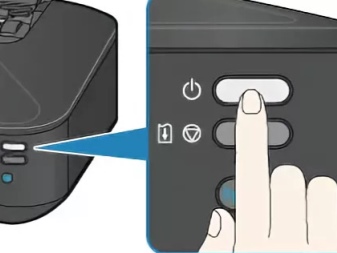
Kontrol af papirkvaliteten
Hvis der er en antagelse om, at det hele er i selve papiret, så er det nødvendigt at kontrollere kvaliteten. For det første er det bedre at sørge for, at arkene har samme størrelse. Hvis det er i orden, skal du sørge for, at bakken er fyldt korrekt. Arkene skal foldes i et jævnt bundt på 15-25 stykker.
Samtidig er iturevne eller krøllede ark ikke tilladt.

Vær opmærksom på papirets vægt. Konventionelle printere er gode til at fange papir, der vejer 80 g/m2. Hvis denne indikator er mindre, kan papiret simpelthen ikke blive fanget af rullerne, og hvis det er mere, så strammer printeren det simpelthen ikke.Ikke alle printere accepterer kraftigt og blankt fotopapir. Hvis der er behov for at udskrive på sådanne ark, bør du købe en speciel model designet til udskrivning af fotografier, eller indstille de passende indstillinger på en eksisterende printer.

Fjernelse af fremmedlegemer
Du bør ikke udelukke muligheden for at falde ned i papirbakken af fremmedlegemer. Hvis printeren, når du prøver at udskrive, ikke trækker i papiret og samtidig krakelerer, skal du visuelt inspicere ilægningsbakken. Hvis der virkelig er et fremmedlegeme i bakken, såsom en papirclips eller et klistermærke, kan du prøve at fjerne det selv. For at gøre dette skal du bevæbne dig med en pincet. Hvis du stadig ikke kan fjerne forhindringen, kan du tage stikket til printeren ud, vippe bakken ned og ryste den forsigtigt. Efter sådanne handlinger kan fremmedlegemet flyve ud af sig selv.
Men du bør ikke ryste for kraftigt, da hårde mekaniske stød kan alvorligt skade enheden.

Du bliver nødt til at fjerne blækpatronen for at fjerne fremmedlegemet fra laserprinteren. Det bør inspiceres omhyggeligt for små stykker papir, der sidder fast. Fjern dem om nødvendigt og sæt patronen tilbage.

Rengøring af rullerne
Hvis plukkerullerne er snavsede (selv visuelt synlige), skal de rengøres. For at gøre dette skal du forberede:
- vatpinde;
- et lille stykke blødt, fnugfrit materiale;
- destilleret vand.
Det anbefales ikke at bruge alkohol eller kemikalier til dette formål, da de kan beskadige enheden.
Men hvis det er muligt, kan rullerne rengøres med Kopikliner-væsken beregnet til rengøring af gummioverflader.



Proceduren skal udføres på en bestemt måde.
- Afbryd strømmen til printeren. Proceduren må under ingen omstændigheder udføres på det medfølgende udstyr.
- Det forberedte stykke klud skal fugtes med renset vand eller "Kopikliner".
- Tør overfladen af rullerne af, indtil der ikke længere vises sorte blækmærker på stoffet.
- På svært tilgængelige steder gøres rengøring bedst med vatpinde.


Hvis rullerne er blevet renset godt, og printeren stadig ikke kan tage papiret op, bør du kontrollere dem for at sikre, at de fungerer korrekt. Faktum er, at rullerne har en tendens til at blive slidt under drift. Det er selvfølgelig meget nemmere at erstatte dem med nye. Men hvis dette ikke er muligt, kan du prøve at etablere enhedens drift ved at gendanne de gamle.
- Du skal flytte rullen lidt ved at dreje den om sin akse. Som følge heraf bør den slidte del udskiftes med den, der er i god stand.
- Alternativt kan du fjerne rullen og pakke den ind med et lille stykke elektrisk tape. I dette tilfælde bør diameteren ikke øges med mere end 1 mm.
- Monter rullen tilbage.
Denne fortykkelse kan forlænge rullens levetid.
Men tro ikke, at videoerne i denne tilstand vil holde i flere år endnu. Sådanne reparationer er kun midlertidige foranstaltninger. Med tiden skal rullerne alligevel udskiftes med nye.

Hvis ingen af ovenstående manipulationer med printeren hjalp med at løse problemet, skal du kontakte servicen for mere detaljeret diagnostik og reparation.
Nogle modeller har en funktion kaldet manuel papirindlæsning. Printeren henter muligvis ikke ark, bare fordi den er blevet aktiveret. Dette kan ofte ske med nye printere, når man oprindeligt valgte manuel indlæsning ved installation af driverne.

Anbefalinger
For at forhindre, at printeren går i stykker, skal du overholde nogle regler under driften. Efter enkle anbefalinger kan du undvære reparationer i mere end et år.
- Læg papir af samme størrelse og vægt i bakken. Det er bedre at vælge en pålidelig producent og kun købe sådan papir.Hvis du skal udskrive på fotopapir, skal du justere printerbakken til den ønskede størrelse og tæthed (de fleste moderne modeller har denne funktion). Og først derefter indsætte papiret og lade billederne blive printet.
- Hvis printeren pludselig "tygger" et eller flere ark papir, skal du ikke forsøge at trække dem ud med magt. Du skal tage stikket til printeren ud af stikkontakten, tage patronen ud og prøve forsigtigt at fjerne de fastklemte ark uden at beskadige printeren.
- Før du sender ark til bakken, skal du kontrollere dem for fremmedlegemer: papirclips, klistermærker, hæfteklammer fra hæftemaskinen.
- Hvis der ved et uheld kommer vand ind i papirbakken, skal du sørge for at tørre og tørre grundigt før udskrivning.
- Rengør printeren omgående uden at bruge aggressive kemikalier.
- Overvåg tilstanden af rullerne, som primært er ansvarlige for at samle papir op fra bakken.



Forebyggende foranstaltninger til en god drift af printeren bør også omfatte: regelmæssig ventilation af rummet, hvor den er placeret, og våd rengøring. Udstyret skal slukkes korrekt: computeren slukkes først, og først derefter slukkes printeren med en knap på kabinettet og fra strømforsyningen. Det skal også huskes, at hvis det ikke er muligt at eliminere årsagen til sammenbruddet på egen hånd, så er det bedre ikke at udføre reparationer, men at tage printeren til en service. Denne regel gælder ubetinget, hvis udstyret stadig er under sælgers garanti.

Se den næste video for, hvad du skal gøre, hvis printeren ikke opfanger papir.













Kommentaren blev sendt.